
Membersihkan inbox Mail iCloud secara otomatis di iCloud.com
Mail dapat membantu Anda membersihkan inbox dan mengosongkan ruang penyimpanan dengan menghapus pesan promosi lama, berhenti berlangganan milis secara massal, dan lainnya. Jika Anda membuat rekomendasi Pembersihan Mail iCloud, rekomendasi tersebut dapat berfungsi di perangkat mana pun yang mengaktifkan Mail iCloud.
Catatan: Pembersihan Mail iCloud mungkin tidak tersedia dalam bahasa tertentu.
Menyalakan Pembersihan Mail iCloud
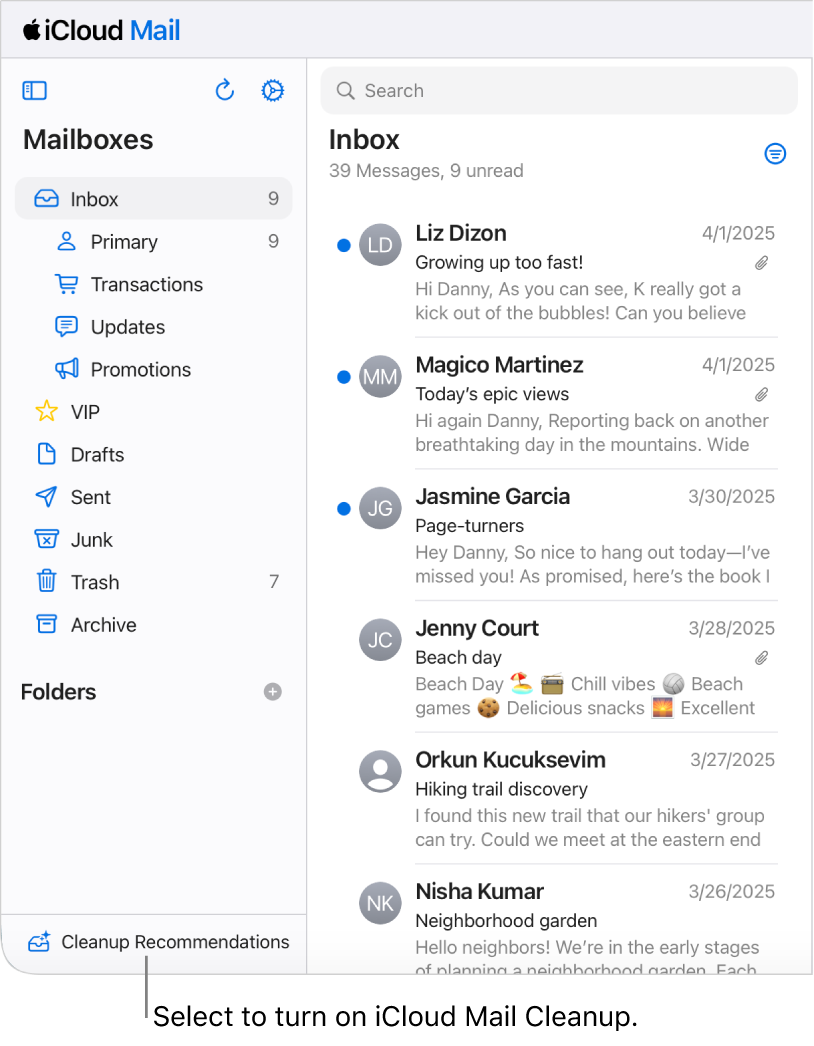
Buka icloud.com/mail, lalu masuk ke Akun Apple Anda (jika perlu).
Pilih Rekomendasi Pembersihan di bagian bawah daftar Kotak Mail.
Pilih Dapatkan Rekomendasi, lalu pilih Selesai.
Inbox Anda tidak akan terpengaruh sampai Anda mengaktifkan rekomendasi pembersihan. Silakan baca Menyalakan rekomendasi pembersihan.
Anda juga dapat mengaktifkan Pembersihan Mail iCloud di iPhone atau iPad. Silakan baca Membersihkan inbox Mail iCloud secara otomatis di iPhone atau Membersihkan inbox Mail iCloud secara otomatis di iPad.
Menyalakan rekomendasi pembersihan
Buka icloud.com/mail, lalu masuk ke Akun Apple Anda (jika perlu).
Pilih Pembersihan Mail iCloud di bawah daftar Kotak Mail, lalu pilih
 .
.Catatan: Berhenti berlangganan rekomendasi juga akan muncul setelah Anda menerima cukup banyak pesan dalam kategori Promosi dan Pembaruan.
Pilih salah satu rekomendasi. Misalnya, Anda dapat memilih Bersihkan Promosi Lama atau Arsipkan Transaksi Lama.
Jika perlu, pilih menu pop-up untuk aturan, lalu pilih opsi lain.
Tindakan: Tindakan yang akan dilakukan pada email
Status: Status email yang akan menerima tindakan tersebut, yaitu email yang belum dibaca, email yang sudah dibaca, atau semua email
Usia: Durasi penyimpanan email sampai tindakan tersebut diberlakukan
Kiat: Anda dapat mengedit peraturannya setiap saat dengan memilih rekomendasi, membuat perubahan, lalu memilih Simpan.
Pilih Nyalakan.
Menghapus rekomendasi pembersihan
Buka icloud.com/mail, lalu masuk ke Akun Apple Anda (jika perlu).
Pilih Pembersihan Mail iCloud di bawah daftar Kotak Mail, lalu pilih
 .
.Pilih rekomendasi yang ingin Anda nonaktifkan, pilih Hapus Aturan, lalu pilih Hapus.
Berhenti berlangganan pesan dari pengirim di kategori Pembaruan dan Promosi
Gunakan Pembersihan Mail iCloud untuk berhenti berlangganan pesan dari pengirim di kategori Pembaruan dan Promosi, dan pindahkan pesan yang diterima selanjutnya ke Tong Sampah secara otomatis.
Buka icloud.com/mail, lalu masuk ke Akun Apple Anda (jika perlu).
Pilih email dalam kategori Pembaruan atau Promosi.
Pilih
 di sudut kanan bawah email, lalu pilih Berhenti Berlangganan.
di sudut kanan bawah email, lalu pilih Berhenti Berlangganan.Pilih Berhenti Berlangganan lagi.
Menggunakan rekomendasi Pembersihan Mail iCloud untuk berhenti berlangganan
Pembersihan Mail iCloud dapat merekomendasikan langganan pengirim dalam kategori Pembaruan dan Promosi yang dapat Anda hentikan secara massal dan memindahkan pesan selanjutnya dari pengirim tersebut ke Tong Sampang secara otomatis.
Buka icloud.com/mail, lalu masuk ke Akun Apple Anda (jika perlu).
Pilih Pembersihan Mail iCloud di bawah daftar Kotak Mail, lalu pilih
 .
.Pilih Berhenti Berlangganan, lalu pilih Berhenti Berlangganan Rekomendasi.
Pilih setiap pengirim yang langganan pesannya ingin Anda hentikan, lalu pilih Berhenti Berlangganan dari [X] Pengirim.
Catatan: Jika rekomendasi tidak muncul, berarti Pembersihan Mail iCloud tidak memiliki rekomendasi saat ini.
Menghapus pengirim dari daftar Berhenti Berlangganan
Jika berubah pikiran dan ingin kembali menerima email dari langganan pengirim yang sudah Anda hentikan, Anda dapat menghapus pengirim tersebut dari daftar Berhenti Berlangganan.
Buka icloud.com/mail, lalu masuk ke Akun Apple Anda (jika perlu).
Pilih Pembersihan Mail iCloud di bawah daftar Kotak Mail, lalu pilih
 .
.Pilih Berhenti Berlangganan, lalu pilih Edit di samping Pengirim.
Pilih
 di samping setiap pengirim yang ingin Anda hapus dari daftar Berhenti Berlangganan, lalu pilih Selesai.
di samping setiap pengirim yang ingin Anda hapus dari daftar Berhenti Berlangganan, lalu pilih Selesai.
Untuk kembali menerima email dari langganan pengirim yang sebelumnya Anda hentikan, Anda dapat mendaftar lagi untuk mendapatkan email pembaruan dan promosi melalui situs web mereka. Setelah kembali berlangganan, pesan selanjutnya dari pengirim tersebut akan masuk ke inbox Anda.
Mematikan Pembersihan Mail iCloud
Saat Pembersihan Mail iCloud dimatikan, Mail iCloud akan berhenti mengelola pesan lama. Mail iCloud juga akan menghapus daftar langganan pengirim yang Anda sebelumnya hentikan dan berhenti menghapus pesan dari pengirim tersebut.
Buka icloud.com/mail, lalu masuk ke Akun Apple Anda (jika perlu).
Pilih Pembersihan Mail iCloud di bawah daftar Kotak Mail, lalu pilih
 .
.Pilih Matikan Pembersihan Mail iCloud, lalu pilih Matikan Pembersihan Mail iCloud lagi.
Apabila Anda ingin membuat peraturan sendiri untuk mengelola inbox Anda, baca Mengatur peraturan untuk memfilter email.